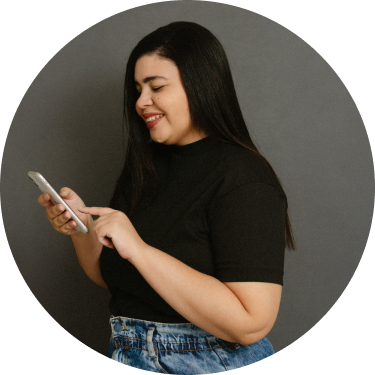Como Automatizar Contratos de Forma Gratuita: A Solução Amale
A automação de processos é essencial para otimizar o tempo e reduzir erros manuais. Uma das maneiras de automatizar facilmente a criação de contratos é utilizando o Google Drive e o complemento Autocrat. Com essa ferramenta, é possível gerar contratos personalizados automaticamente a partir de um formulário, sem a necessidade de preenchimento manual.
Neste artigo, apresentamos um passo a passo detalhado para configurar essa automação.
1. Organização Inicial
Para manter a estrutura organizada, recomendamos criar duas pastas no Google Drive:
- Contratos: Armazenará os arquivos necessários para a automação (template e planilha do formulário).
- Contratos Finalizados: Onde os documentos gerados automaticamente serão armazenados.
Essa organização facilita o gerenciamento dos arquivos e garante que todos os contratos gerados sejam facilmente localizados.
2. Criando o Template do Contrato
O template será o modelo base para os contratos, contendo os campos que serão preenchidos automaticamente com as informações coletadas no formulário.
Passos para Criar o Template:
- No Google Drive, clique em Novo > Documentos Google e crie um documento.
- Estruture o contrato normalmente, deixando espaços para as informações variáveis.
- Para indicar os campos que devem ser preenchidos automaticamente, crie tags dentro do documento.
Exemplo de tags:
<<Nome do Cliente>><<Serviço Contratado>><<Valor do Contrato>><<Data de Assinatura>>
Essas tags são os campos que serão preenchidos automaticamente com os dados do formulário.
3. Criando o Formulário no Google Forms
Agora, crie um formulário no Google Forms para coletar as informações que serão inseridas automaticamente no contrato.
Passos para Criar o Formulário:
- No Google Drive, clique em Novo > Formulários Google.
- Adicione perguntas correspondentes aos campos do template, como:
- Nome do Cliente
- Tipo de Serviço
- Valor
- Data do Contrato
- Configure todas as perguntas como obrigatórias para evitar a geração de contratos incompletos.
Os dados preenchidos no formulário serão armazenados automaticamente em uma planilha do Google Sheets, que será usada pelo Autocrat para preencher os contratos.
4. Configurando o Autocrat
Agora que o template e o formulário estão prontos, configure o Autocrat para gerar os contratos automaticamente.
Passo 1: Instalar o Autocrat
- Abra a planilha vinculada ao formulário acessando a aba “Respostas” no Google Forms e clique em Link para o app Planilhas para abrir a planilha.
- Em seguida, clique em Extensões > Complementos > Obter Complementos.
- No campo de busca, digite Autocrat e clique em Instalar.
Passo 2: Criar um Novo Job no Autocrat
- Abra a planilha e vá até Extensões > Autocrat > Launch.
- Clique em “New Job” e dê um nome para o Job, como “Geração de Contrato”.
Passo 3: Selecionar o Template do Documento
- Na seção “Choose Template”, clique em “From Drive”.
- Selecione o template de contrato criado anteriormente.
Passo 4: Configurar a Correspondência dos Campos (Tagging)
- O Autocrat listará as colunas da planilha e as tags do template.
- Para cada tag do template (por exemplo,
<<Nome do Cliente>>), selecione a coluna correspondente na planilha.
Se as tags do documento forem as mesmas que as do formulário, o mapeamento será feito automaticamente.
Passo 5: Configurar a Geração do Documento
- Escolha o formato do arquivo gerado:
- Google Docs, caso precise de edições posteriores.
- PDF, para um documento final pronto para envio.
- Defina o nome do arquivo gerado usando as tags do formulário (exemplo: “Contrato – <<Nome do Cliente>> – <<Data do Contrato>>”).
- Escolha a pasta de destino Contratos Finalizados.
Passo 6: Configurar o Envio Automático (Opcional)
- Ative a opção de envio por e-mail na seção “Dynamic Email”.
- Selecione a coluna da planilha com o e-mail do cliente.
- Personalize a mensagem e anexe o contrato gerado.
Passo 7: Definir Quando o Job Deve Rodar
- Execução Manual: Clique em Run sempre que desejar gerar contratos.
- Execução Automática: Ative a opção “Run on Form Trigger” para gerar contratos automaticamente sempre que alguém preencher o formulário.
5. Testando a Automação
Para verificar se a automação está funcionando corretamente:
- Preencha o formulário com dados fictícios.
- Verifique se o contrato foi gerado corretamente na pasta Contratos Finalizados.
- Caso tenha ativado o envio automático, confira se o e-mail foi enviado.
Se tudo estiver funcionando conforme esperado, a automação está concluída.
Conclusão
Automatizar a criação de contratos com o Autocrat é uma solução eficiente para reduzir o trabalho manual e garantir maior precisão no preenchimento dos documentos. Com essa configuração, os contratos são gerados de forma rápida e organizada, otimizando processos e melhorando a produtividade.